תיקון: שגיאת שרת החילוץ של Rainbow Six, Juliet 00000143 / 000000146
Miscellanea / / January 28, 2022
של טום קלנסי חילוץ קשת שש הוא משחק וידאו יריות טקטי מרובה משתתפים מקוון שפותח ופורסם על ידי Ubisoft. כמשחק מקוון, הרבה שחקנים נתקלים בבעיות עם שגיאת Rainbow Six Extraction Server Error Juliet 00000143 או Juliet 000000146 בזמן השקתו. או שהמשחק לא יכול להתחבר לשרתים או שהשרתים הופכים לא זמינים. עכשיו, אם גם אתה קורבן, אתה יכול לעקוב אחר המדריך הזה.
בעיה מסוימת זו דווחה על ידי כמה שחקנים מושפעים במהלך אירועים עונתיים או לאחר כל עדכון תיקון גדול. שגיאת שרת בלתי ניתנת להשגה היא גם בעיה נפוצה בקרב משחקי Ubisoft, שנראה שהשרתים אינם מסוגלים לנהל את המספר המוגבר של שחקנים פעילים או כל הפסקה. לא משנה באיזו פלטפורמת משחקים אתה משתמש, הבעיה עשויה להופיע עבור שחקני Rainbow Six Extraction לעתים קרובות למדי בזמן כניסה למשחקים.
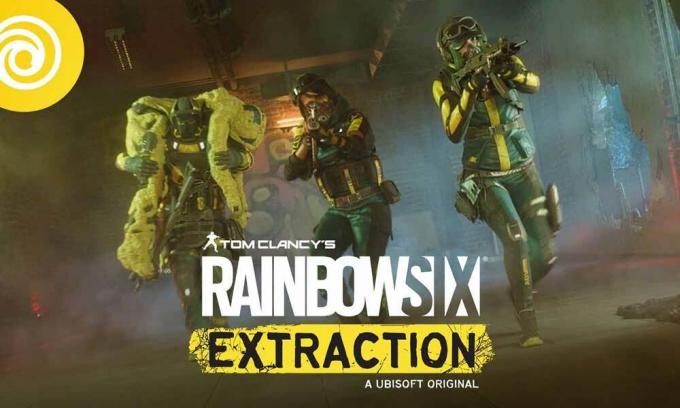
תוכן העמוד
-
תיקון: שגיאת שרת החילוץ של Rainbow Six, Juliet 00000143 / 000000146
- 1. קשר את Ubisoft ל-Xbox Game Pass
- 2. אמת ותקן קבצי משחק
- 3. הפעל את הנתב שלך במחזור
- 4. בדוק את סטטוס השרת
- 5. השתמש ב-DNS ציבורי
- 6. פנה לתמיכה של Ubisoft
תיקון: שגיאת שרת החילוץ של Rainbow Six, Juliet 00000143 / 000000146
בעוד שנראה גם שבעיות ההתחברות והניתוק של שרת Rainbow Six Extraction דווחו גם על ידי הרבה שחקנים. למרות ש-Ubisoft לא הודיעה על התיקון לבעיה זו, אנו מניחים שעשויות להיות כמה סיבות אפשריות לשקול שעשויות לעזור לך. אז, מבלי לבזבז עוד זמן, בואו נקפוץ לשיטות פתרון הבעיות שלהלן.
1. קשר את Ubisoft ל-Xbox Game Pass
לפי דיווח על Reddit, ראוי להזכיר לקשר את חשבון Ubisoft ל-Xbox Game Pass כך ששחקני Rainbow Six Extraction יוכלו להפעיל ולהפעיל את המשחק בקלות במחשב האישי. עליך לקשר ל-Xbox Game Pass על ידי כניסה לחשבון Microsoft שלך באמצעות קישור זה.
2. אמת ותקן קבצי משחק
אם אתה אחד מהקורבנות שנתקל בבעיית קישוריות שרת R6E, אתה יכול גם לנסות לאמת ולתקן את קבצי המשחק במחשב על ידי ביצוע השלבים הבאים:
- פתח את ה Ubisoft Connect תוכנה במחשב.
- הקלק על ה משחקים לשונית > בחר את חילוץ קשת שש אריח משחק.
- כעת, בחר את סמל חץ בצד ימין למטה.
- יופיע תפריט נפתח > לחץ על אמת קבצים.
- אם תתבקש, לחץ על לְתַקֵן.
- לבסוף, Ubisoft Connect יתחיל לתקן קבצים חסרים או פגומים (אם יש). חכה שזה יסתיים.
- לאחר שתסיים, הקפד לסגור את Ubisoft Connect ואת המשחק אם הוא פועל, והפעל מחדש את המחשב כדי לבדוק את הבעיה.
3. הפעל את הנתב שלך במחזור
עליך גם לבצע מחזור הפעלה בנתב ה-Wi-Fi שלך כדי לתקן מספר תקלות או בעיות בנתוני מטמון בנתב. לפעמים תקלת הרשת עלולה לגרום גם למספר בעיות בחיבור לשרת המשחק. כדי לעשות זאת, אתה יכול לכבות את הנתב ואז לנתק את כבל החשמל מהנתב > המתן בערך 30 שניות או יותר, לאחר מכן תוכל לחבר בחזרה את כבל החשמל ולהפעיל את הנתב כדי לבדוק אם נושא.
4. בדוק את סטטוס השרת
כדאי גם לבדוק אם שרתי המשחק Rainbow Six Extraction מושבתים או עוברים תהליך תחזוקה. עדיף לבדוק את הבעיה על ידי ביקור בפקיד טוויטר של Rainbow Six Extraction לטפל לעזרה נוספת.
5. השתמש ב-DNS ציבורי
אם אתה נתקל בבעיות בשרת ה-DNS הפרטי שסופק על ידי ספק שירותי האינטרנט שלך (ספק שירותי האינטרנט) לאחר מכן הקפד להשתמש בכתובת שרת ה-DNS של Google (Public DNS) במערכת שלך כדי לבדוק אם יש בעיה בקישוריות השרת שוב. כדי לעשות זאת:
עבור PC:
פרסומות
- הקש על Windows + R מפתחות כדי לפתוח את לָרוּץ תיבת דיאלוג.
- סוּג ncpa.cpl ולחץ על בסדר כדי לפתוח את חיבורי רשת עמוד.
- עַכשָׁיו, מקש ימני במתאם הרשת הפעיל שלך > לחץ על נכסים.
- בחר פרוטוקול אינטרנט גרסה 4 (TCP/IPv4) > לחץ על נכסים.
- לחץ כדי לבחור השתמש בכתובות שרת ה-DNS הבאות.
- עכשיו, הכנס 8.8.8.8 בשביל ה שרת DNS מועדף ו 8.8.4.4 בשביל ה שרת DNS חלופי.
- לאחר שתסיים, לחץ על בסדר כדי לשמור שינויים.
- הקפד להפעיל מחדש את המחשב כדי להחיל שינויים ואז בדוק שוב את הבעיה.
לפלייסטיישן:
- לך אל הגדרות תפריט בקונסולת PS4/PS5.
- בחר רֶשֶׁת > בחר הגדר חיבור לאינטרנט.
- בחר WiFi/LAN (בהתאם לרשת האינטרנט שלך) > בחר המותאם אישית.
- לבחור אוֹטוֹמָטִי ל הגדרות כתובת IP.
- בחר אל תציין ל שם מארח DHCP.
- לבחור מדריך ל ל הגדרות DNS.
- עכשיו, הכנס 8.8.8.8 עבור DNS ראשי ו 8.8.4.4 עבור DNS משני.
- בחר אוֹטוֹמָטִי ל הגדרות MTU ו אל תשתמש ל שרת פרוקסי.
- לבסוף, סיים את תהליך ההגדרה והקפד לאתחל את המערכת כדי להחיל שינויים.
עבור Xbox:
- פתח את ה להנחות תפריט על ידי לחיצה על אקס בוקס כפתור בבקר שלך.
- בחר פרופיל ומערכת > פגע הגדרות.
- מכה כללי > בחר הגדרות רשת.
- לבחור הגדרות מתקדמות מ ה מסך רשת אפשרויות.
- בחר הגדרות DNS > בחר מדריך ל.
- להיכנס ל הגדרות DNS 8.8.8.8 עבור ראשי ו 8.8.4.4 למשנית כתובות.
- לאחר שתסיים, הפעל מחדש את קונסולת ה-Xbox כדי להחיל שינויים.
6. פנה לתמיכה של Ubisoft
אם אף אחת מהשיטות לא עבדה בשבילך אז אתה יכול פנה לתמיכה של Ubisoft לסיוע נוסף. עדיף לצרף את קובץ היומן של Ubisoft Connect לקבלת מידע מפורט יותר כדי שצוות התמיכה יוכל לפתור את הבעיה שלך במהירות או להסלים את הבעיה למפתחים.
פרסומות
זהו, חבר'ה. אנו מקווים שהמדריך הזה היה מועיל לך. לשאלות נוספות, תוכל להגיב למטה.



